Обработка астро-фото в CameraRawCameraRaw - мощный редактор для первичной обработки фото, полученных в RAW формате, т.е. исходных снимков с матрицы. Операции по обработке можно сохранять в файле настроек и применять для серии снимков, используя шаблоны. Кроме того, он интегрирован с Photoshop, благодаря чему весь процесс обработки поддается автоматизации.
В астро-фото, при съемке дип-ская, мы обычно имеем дело с серией однородных снимков, подлежащей сложению. Кадры в серии могут значительно отличаться из-за меняющихся условий съемки и поэтому нуждаются в предварительной коррекции цвета перед сложением. Калибровка должна делаться на сырых RAW, до какой-либо обработки и цветокоррекции. Результаты калибровки обычно сохраняются в FIT или TIFF, а поскольку CameraRaw работает с RAW кадрами, нам понадобится уже откалиброванные кадры перевести из FITS(FTS) или TIFF в RAW.
Поясним, что имеется ввиду. Начнем с конца.
Откалиброванный Raw берется после калибровки, например в DSS, IRIS и пр.
На входе они принимают исходный RAW файл с зеркалки. Для Никона это NEFF, для Canon это CR2 и т.д. "RAW" это обобщенное название для "сырых" исходных и не пожатых файлов. Fit и Tiff это те же RAW файлы, по структуре данных. Разница между ними, в основном, в порядке записи байтов и в заголовках, если упрощенно. Сами данные там одни и те же - 16 или 32 битные байтовые массивы.
Что касается программы CameraRaw, она требует не буквально расширение ".RAW", как тип входящего файла, а понимаемый ей "исходный"формат с DSLR или астро-камеры. Последние версии CameraRaw поддерживают большое количество таких типов.
Как их получить? Я пользуюсь программой
PGMania. Она умеет конвертировать их туда и обратно. Не все, но многие.
Продолжим. Преимуществом коррекции в CameraRaw является возможность автоматизации процесса обработки для серии кадров. Это делается путем создания макросов (Action) в Photoshop и запуска поточной операции над файлами в папке с кадрами. При коррекции в IRIS или в Fitstacker, всю обработку придется производить по-кадрово, т.е. вручную. При большом количестве кадров в серии это очень трудоемкий процесс.
Перейдем к описанию процесса.
Итак, если для коррекция цвета звезд, фона, баланса белого, убирания градиентов используется CameraRaw:
1. Уже откалиброванный(!) RAW файл открывается в CameraRaw по умолчанию, если установлен PS c соответствующими расширениями. В CameraRaw нами производится предварительная обработка каждого кадра серии - цвет звезд, уровни, ББ. При этом, в процессе обработки снимка, цвет фона автоматически выводится в темно-серый (нейтральный).
2. Экспорт из CameraRaw в PS. Это происходит автоматически по нажатии кнопки "Открыть изображение". Из PS происходит сохранение в TIFF. При необходимости последующего сложения в FitStacker, экспортированный из Photoshop TIFF открывается в IRIS и уже из него сохраняется в FIT для последующего сложения в FitStacker или DSS. Если сложение проводить непосредственно в IRIS, то конвертирование в FIT тут излишне, поскольку IRIS работает со своим внутренним форматом. Наша задача сделать так, чтобы выбранная программа сложения понимала формат кадра. Если сложение производится в DSS, то промежуточного конвертирования не требуется и сложение можно провести непосредственно в TIFF.
В этой статье, для наглядности, вся обработка производилась на сыром, т.е не откалиброванном RAW.
Рис. 0. Типичный вид исходного кадра с зеркалки Nikon

Итак, открываем RAW через PS. Нам нужно, чтобы при этом автоматически запускался CameraRaw. Типовой снимок при этом выглядит примерно так:
рис.1

На рис. 1 хорошо видно, что цвета на гистограмме разъехались, звезды имеют непонятно какой цвет, фон рыжий (зеленый, синий), кому как повезет. Первое, что делаем - выкручиваем на максимум насыщенность (нижний бегунок) на вкладке "Основные".
ББ снимка, при этом, ни сейчас, ни позже НЕ трогается, как и "Оттенок", и "Температрура" - надо оставлять их "как снято" и они должны быть постоянны для одной серии, поскольку отвечают за истинный цвет звезд и протяженных объектов!
рис.2

После этого переходим на 3-ю вкладку, где убираем регуляторы резкости и гасим цветовые шумы, выставив "Светимость" и "Цветность" на некий минимальный уровень, остальные бегунки сбрасываем. Цветовые шумы, вылезают при увеличении насыщенности. Поэтому, если они сильные, уменьшите насыщенность на вкладке "Основные".
Рис.3

Дальше нужно бы делать цветокоррекцию. Но дело в том, что если уже после цветокоррекции хоть как-то изменить настройки экспозиции, то цветокоррекция будет нарушена - цвета снова разъедутся, а кривые цветов могут оказатся сброшенными, даже если уже корректировались.
Поэтому на данном этапе, не позже, важно выставить уровни экспозиции, контраста, светов, теней и затемнения. Для неоткалиброванных DS снимков я обычно корректирую только бегунок экспозиции до состояния, пока не начнет проявляться виньетирование системы. Т.е. снимок должен иметь уровни, примерно совпадающие по яркости с флетами для данной сессии. При калибровке в программе сложения флеты это виньетирование уберут.
Если обрабатывается откалиброванный снимок, то проявления виньетирования системы не произойдет, т.к. оно уже убрано при калибровке. Тогда экспозиция должна выбираться, исходя из оптимального соотношения уровня света и теней или контраста.
Рис.4

На рис.4 показан случай, когда цвета уже скорректированы и бегунок экспозиции чуть прибран, т.е. на рис.4 мы чуть забежали вперед.
Теперь отправляемся на вкладку "Разбиение тонов" и стараемся свести цвета вместе, с тем, чтобы получить единый, белый участок гистораммы. Для этого, первым делом, ставим "Насыщенность" в "Тенях" на этой вкладке на максимум, и регулировкой "Цветового тона" в "Тенях" и "Балансом" сводим гистограмму. Регулировка "Светов" в этом случае мало что меняет и я ее обычно не трогаю. После грубого сведения фон приобретет более менее правильный серый (нейтральный) цвет, а звезды приобретут свой почти естественный цвет.
Рис.5
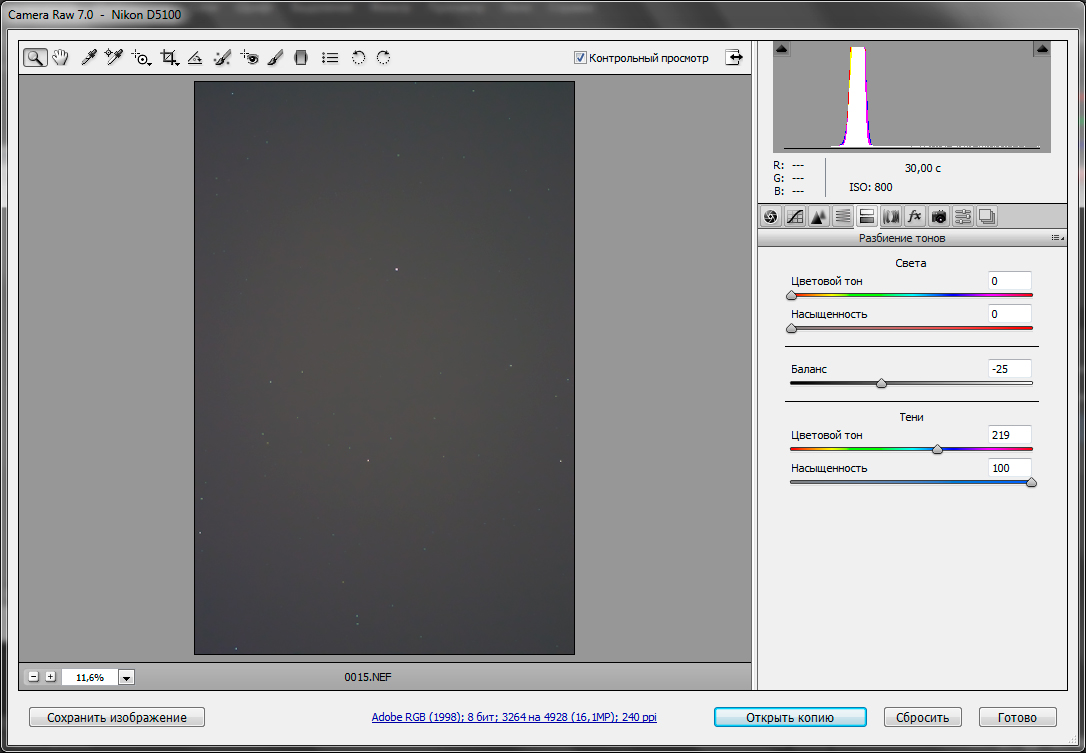
Это еще не все. На этом этапе наша гистограмма еще далека от совершенства и из белого участка выбиваются оттенки (цветные края) каналов. Вообще говоря, это может быть следствием как различия каналов, так и присутствием градиента. Например, на моих снимках часто присутствует градиент от балкона этажом выше, создающий дополнительную засветку при съемке. Эти хвосты, по возможности, надо убирать. Для этого переходим на вкладку "Тоновая кривая". В ней выделяем вкладку "Точечная" и выбираем, например, "Красный канал".
Рис.6

Кривыми добиваемся более тщательного сведения гистограммы. После регулировки красного канала, возвращаемся на вкладку "Разбиение тонов" (рис.5) и еще раз подправляем сведение, если нужно. Нам надо добиться по возможности идеально сведенных цветов в гистограмме, а результат этого сведения мы контролируем по звездам при большом масштабе в основном окне и по общему тону фона. Полностью избавиться от сложного градиента будет трудно, но попробовать стоит, потому как он пойдет в сумму.
Те же операции, что проделали с красным каналом, повторяем и с синим. Зеленый канал я обычно не трогаю, хотя возможно, кому то нужно будет работать и с ним.
Рис.7

После регулировки синего канала кривыми снова корректируем гистограмму. Таким образом, на данном этапе окончательно выставляется цвет снимка. Если все сделано хорошо, результат нас порадует. Фон будет нейтральным, звезды в цвете. Тут же, если надо, убираются и ореолы вокруг звезд. Но для этого, возможно, потребуется корректировка установок на вкладке "HSL/Градации серого", а в ней вкладка "Насыщенность". В ней редактируется конкретный цвет, создающий ореол.
Теперь пришла пора сохранить сделанные настройки. В правой части, там где вкладки настроек, в строке с надписью "Основные", жмем на треугольник и попадаем в меню. В нем выбираем пункт "Сохранить настройки", и сохраняем файл в формате ".xmp". Можно использовать путь по умолчанию, предлагаемый программой. Но лучше сохранять , например, в папке с исходными файлами. Тем самым, в будущем, вы облегчите себе жизнь, если соберетесь что-то переделывать в серии. По этой причине настоятельно рекомендуется после обработки сохранять исходные RAW.
Рис.8

Собственно, с CameraRaw на этом все. Дальше жмем кнопку "Открыть изображение" внизу окна программы, после чего наш файл открывается в PS. Дальше, уже в PS, преобразовываем его, если надо, и сохраняем в tiff.
После этого берем следующий файл RAW этой серии, снова кликаем на меню CameraRaw, в строке "Основные", и там выбираем пункт "Применить стиль". Выбираем только что сохраненный нами стиль ".xmp" и, по мановению волшебной палочки, наш файл из гадкого утенка за доли секунды превращается в неземную красоту.
Тут хочется заметить, что всю эту операцию можно автоматизировать. Для этого в PS создается макрос (Операция, Action), состоящий из операций открытия файла (выбрать папку с исходными файлами) в CameraRAW (не забываем применить созданный нами стиль), преобразования его в PS (например, поворот), сохранения результата в tiff, закрытия документа без сохранения. После этого для макроса создается поточная операция(пунк меню "Автоматизация" в PS). Сотня кадров обработается при запуске такой операции за несколько минут.
При значительном изменении фона в серии, от кадра к кадру, потребуется коррекция уже сохраненых настроек CameraRAW для новых кадров. Имея сохраненный шаблон настроек, не сложно его скорректировать и использовать дальше для последующих кадров серии. Важно, чтобы все кадры, подлежащие сложению, были обработаны единообразно, в одном стиле, т.е. имели примерно одинаковые уровни и цвета.
Приведу живой пример. М27, 15 кадров ро 30 сек.
Вот
пример обработанной по цвету перед сложением серии А это
пример коррекции по цвету после сложения серии На рис. ниже приведены примеры этапов обработки M13 по описанной методике(слева направо, сверху вниз):
Рис.9

1.30 сек., iso800, исходник RAW в начале сессии. Ночь.
2.30 сек., iso800, исходник RAW в конце сессии ~через час. Рассвет.
- Этап не показан - предварительная обработка каждого кадра в CameraRaw -->экспорт в PS -->сохранение в tiff
3.Сумма сложения tiff в DSS, коррекция уровней, насыщенности -->экспорт в tiff с внедрением(!) установок.
4.Градиент, уровень фона в IRIS и постобработка PS.
Как видно, после сложения имеем заранее правильный цвет звезд, остается только выровнять фон и навести красоту.
В данном примере было сложено 20 кадров по 30 сек. Cуммарно 10 мин.экспозиции. Оборудование SW 25012/NEQ6Pro, MPCC, Nikon D5100. Результирующий снимок можно п
осмотреть здесь :
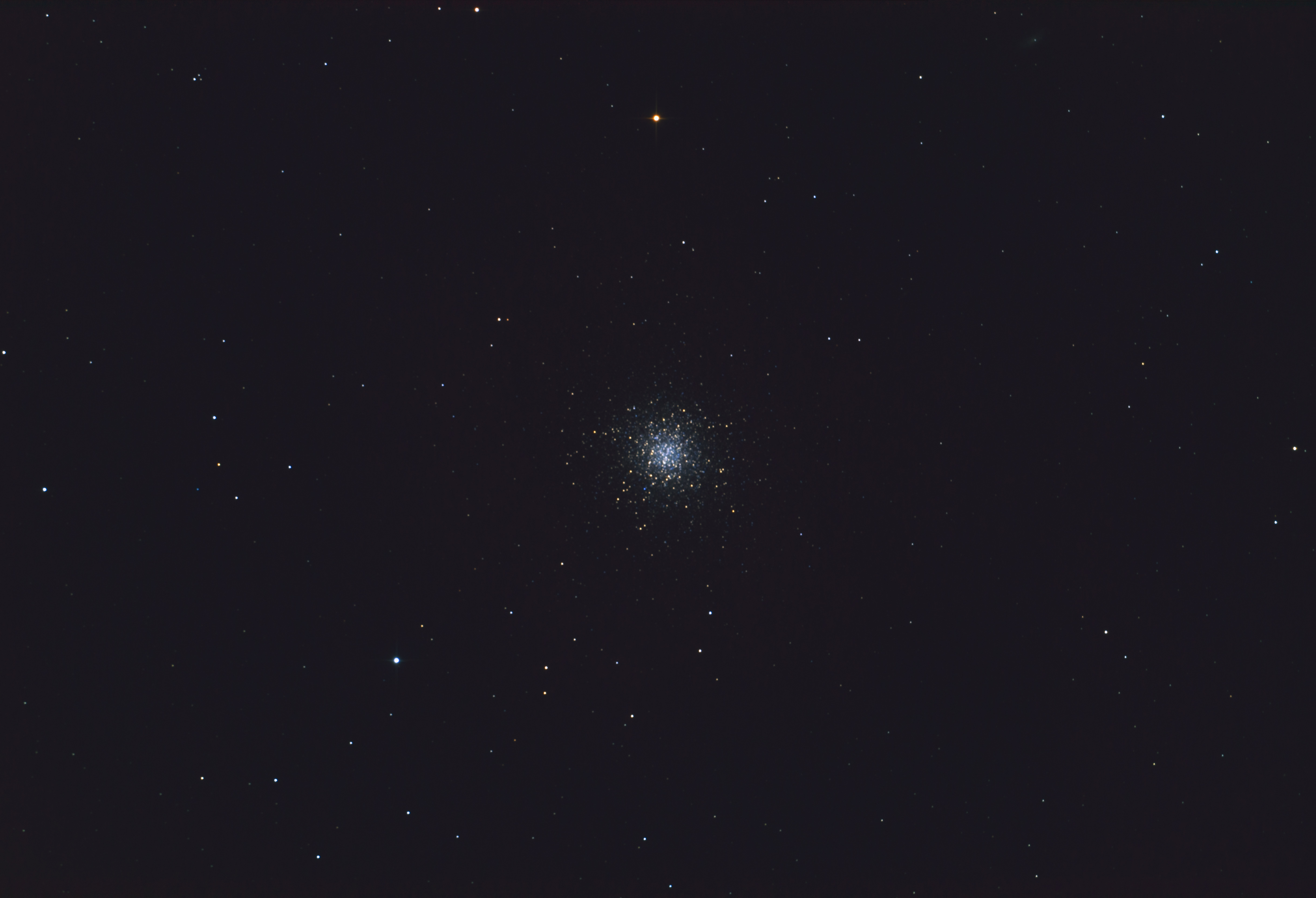 Полный размер
Полный размер(приводится исключительно в целях демонстрации методики обработки)
Всяческих успехов,
pterodactilus@rambler.ru,
7.06.2013